Pojďme se společně podívat na několik míst a způsobů, kde můžete tento Koš najít. Projdeme si Google Fotky, Google Disk, Úložiště vašeho smartphonu a aplikace jako je WhatsApp a Dropbox. V případě Google Fotek a Disku, je nutné, abyste měli na svému smartphonu založený účet od Googlu a zapnutou synchronizaci/zálohování s těmito platformy!
Jak vysypat koš na Disku Google
- Otevřete si Disk Google na svém telefonu.
- V levém horním rohu si všimněte 3 čárek nad sebou a klikněte na ně.
- Vyberte Koš.
- Vidíte, že je zde uvedeno, že položky se smažou automaticky po 30 dnech, co jsou v Koši. Pokud ale nechcete čekat měsíc na jejich smazání, můžete si vybrat, na jaké tři tečky nad sebou kliknete. Pokud máte více souborů v koši, stačí kliknout na tři tečky u konkrétního souboru. Chcete-li smazat vše, můžete kliknout na 3 tečky v pravém horním rohu.
- Já jsem klikla na tři tečky u konkrétního souboru (Prezentace).
- Objeví se tabulka, kde vyberete Smazat. Všimněte si, že zde máte možnost Obnovit daný soubor a vrátit ho zpátky do telefonu.
- Jakmile vyberete Smazat, sám telefon vás upozorní, že tato akce je nevratná. PROTO SI VŽDY PŘEDEM ROZMYSLETE, ZDA O KONKRÉTNÍ SOUBOR CHCETE NAVŽDY PŘIJÍT.
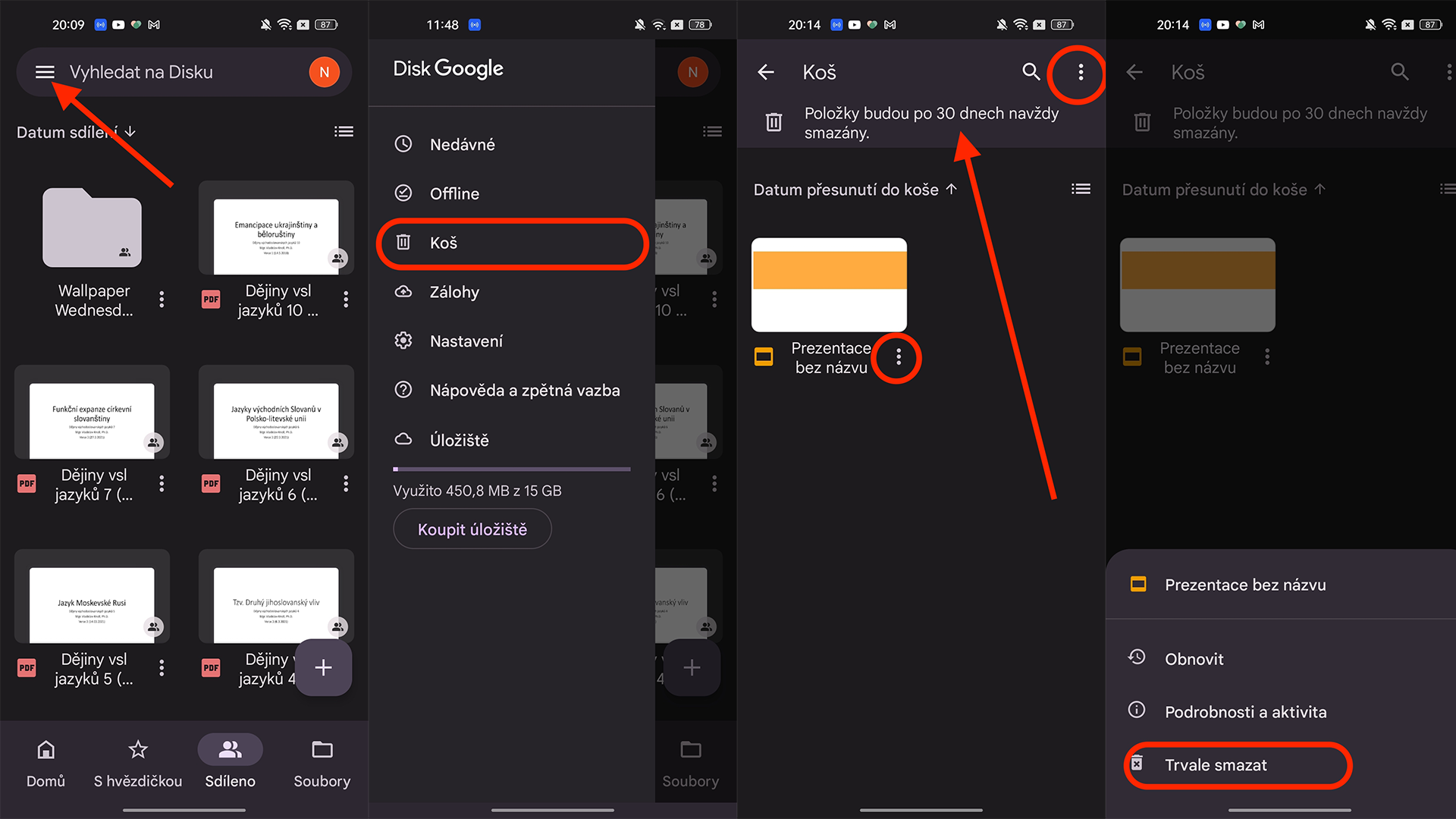
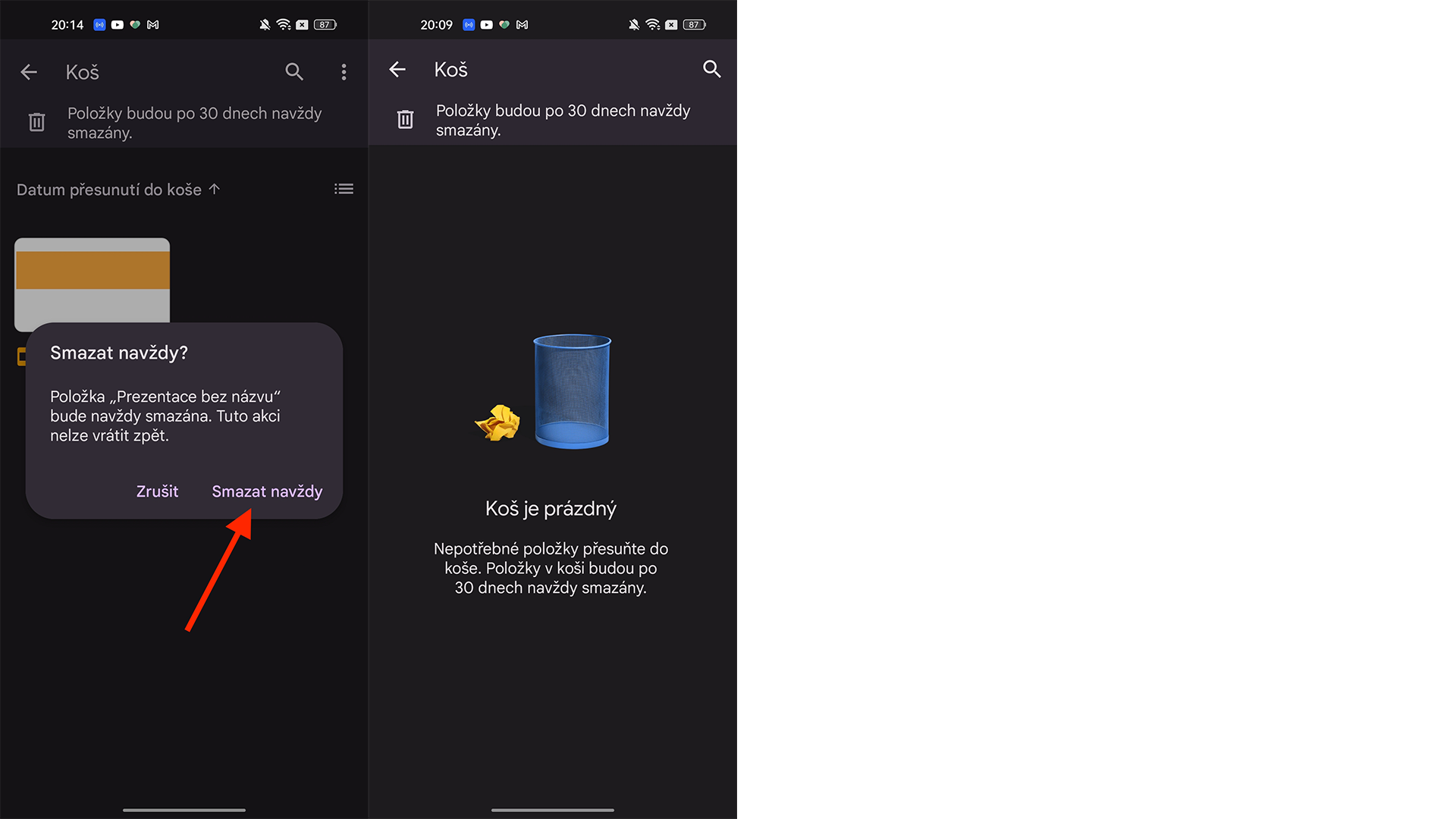
Jak vysypat koš v Google Fotkách
- Otevřete si Google Fotky dole na obrazovce vyberte Knihovna.
- Nahoře v Knihovně klikněte na možnost Koš.
- Opět při otevření Koše, jste opět upozorněni na to, že zálohované fotografie budou smazány po 60 dnech v Koši, nezálohované fotky už po 30 dnech v Koši.
- Opět si můžete zvolit, zda kliknete na tlačítko Vybrat a označíte si jen několik fotografií, které chcete navždy smazat. Anebo v pravém horním rohu kliknete na tři tečky nad sebou a vyberete Vysypat koš.
- Opět, když zvolíte Vybrat, označíte konkrétní fotky, tak znovu se vám naposledy objeví nabídka: Smazat anebo Obnovit.
- Hotovo! Váš Koš v Google Fotkách je prázdný!
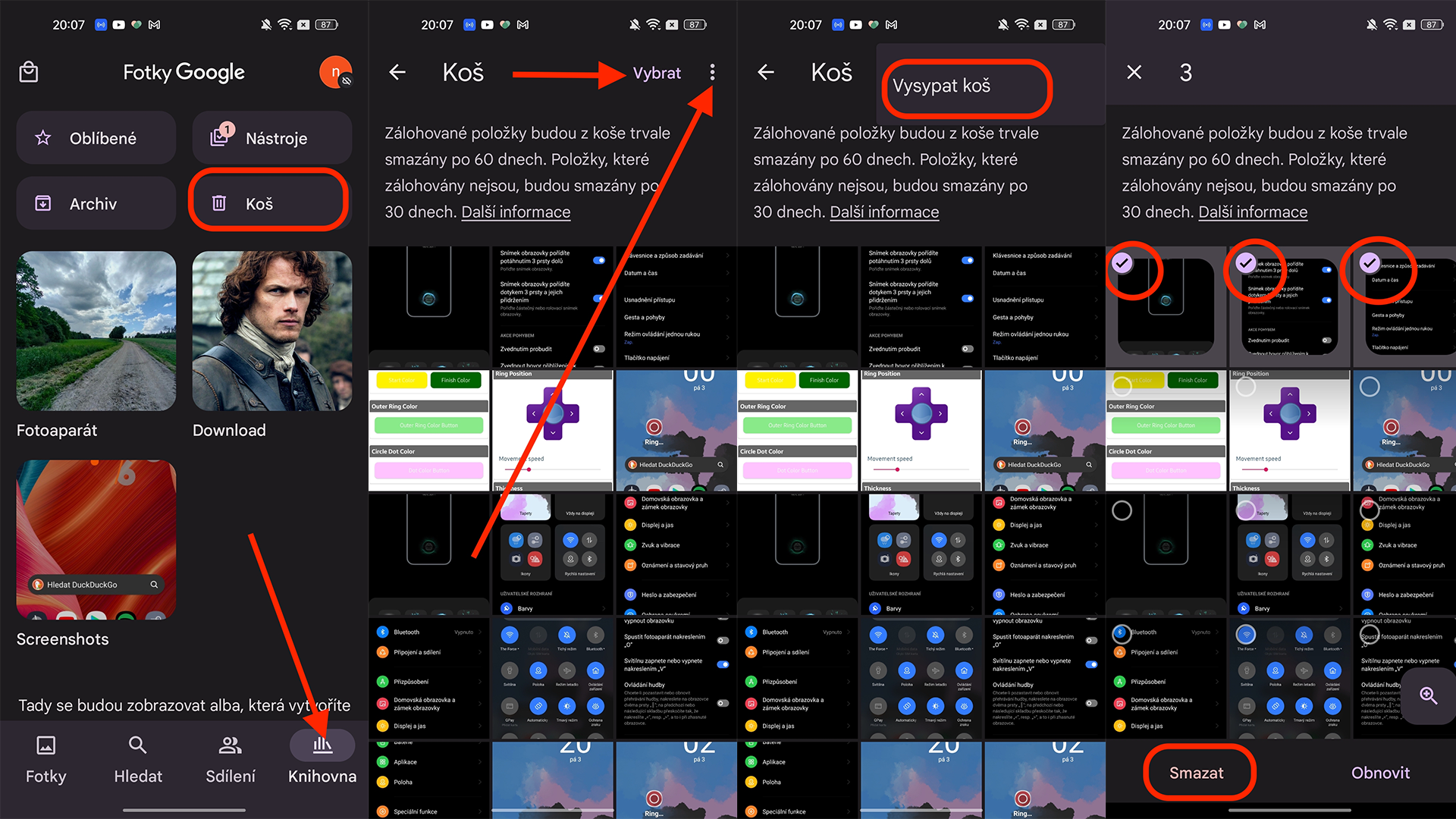
Další možnosti, jak uvolnit místo v Android úložišti
Jak už jsem zmínila na začátku, Android nemá jednotný Koš, který si otevřete a kliknutím vyčistíte. Často musíte zapátrat a projít si také pár aplikací, které víte, že nejvíce používáte, a jejichž data, mezipaměť můžete a chcete smazat. Prvním krokem je většinou v Nastavení vyhledat Úložiště telefonu. I toto může být lehce matoucí. Záleží na značce telefonu, jak si danou rubriku pojmenuje. Vidíte, že na jednom screenshotu máte rovnou v Nastavení rubriku Úložiště, na dalším screenshotu a zároveň i dalším telefonu se Úložiště skrývá pod Informace o zařízení.
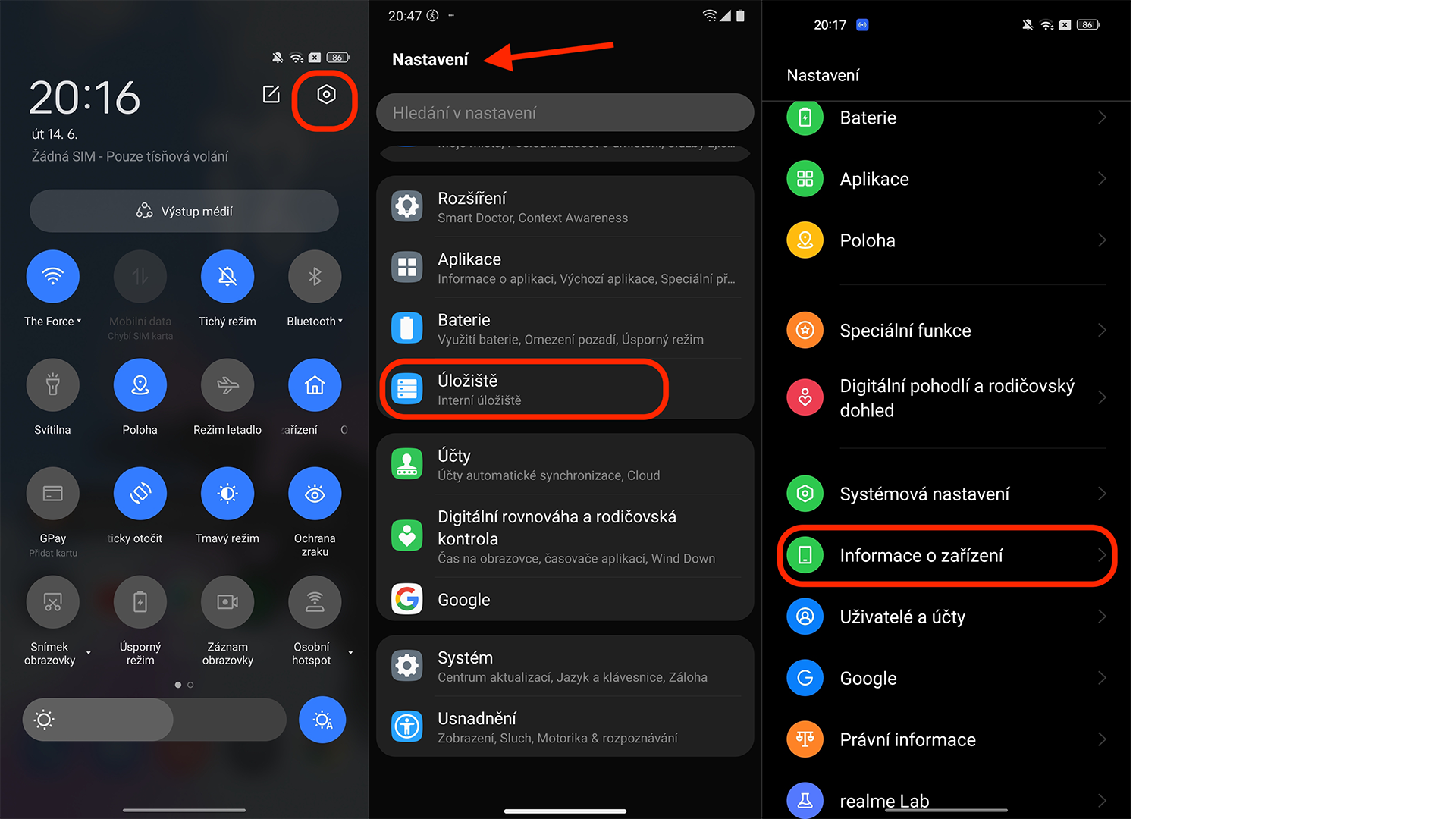
Informace o zařízení> Úložiště> Je posléze na vás, zda si rozkliknete konkrétní aplikaci nebo vyberete Obrázky. Všimněte si, že telefon sám uvádí, kolik paměti jste v dané rubrice zaplnili. Já jsem si vybrala hru Game of Mafia, kterou poslední dobou moc nehraji. Klikla jsem na ni a vidíte, že si mohu zvolit mezi Smazat data nebo Smazat cache.
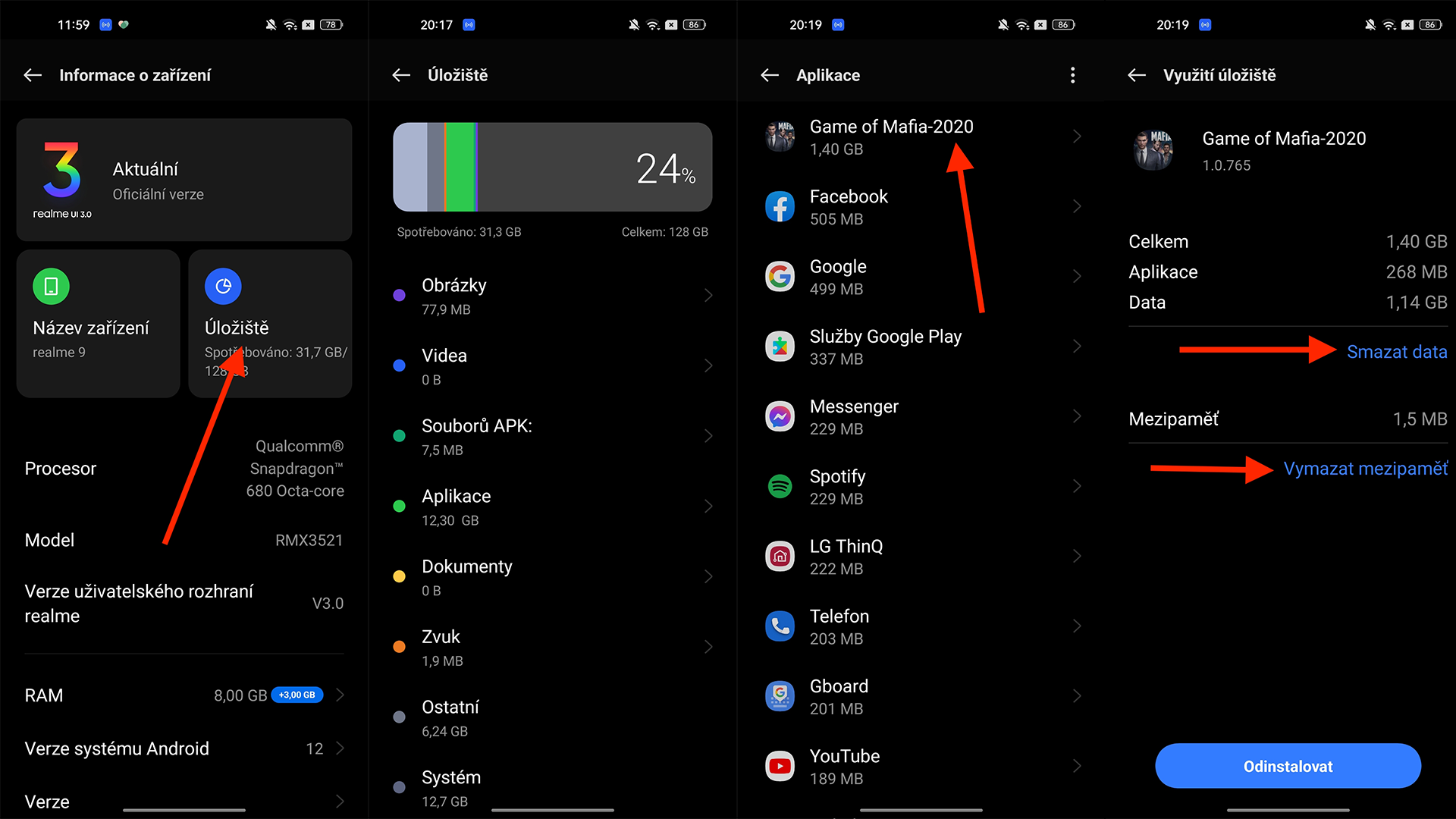
Opět je dobré upozornit, že se smazáním dat byste měli být opatrní. Smažte je jen tehdy, pokud jste si jistí, že vám nevadí, že ztratíte veškerá dosud uložená data (v tomto případě k této hře)!
Pokud smažete tzv. cache (často se jedná o hardware nebo software, který se používá na dočasné uchování dat). Ve skutečnosti to znamená, že smazáním cache dostanete pár MB volného místa navíc, ale nesmažou se žádná vámi stažená data. V případě cache jde o tzv. „junk files“ (špinavé soubory), které se automaticky ukládají např. při otevírání webových stránek Google Chrome apod.
Na dalším screenshotu vidíte, že některé telefony ve vašem Úložišti nabízejí možnost „Uvolnit místo“ (Opět se název může lišit podle značky telefonu) – to znamená, že sám systém najde přebytečná data a zbaví se jich. Máte-li tuto funkci k dispozici, určitě ji využijte! Je to mnohem jednodušší než procházet jednotlivá Multimédia, Stažené dokumenty atd.
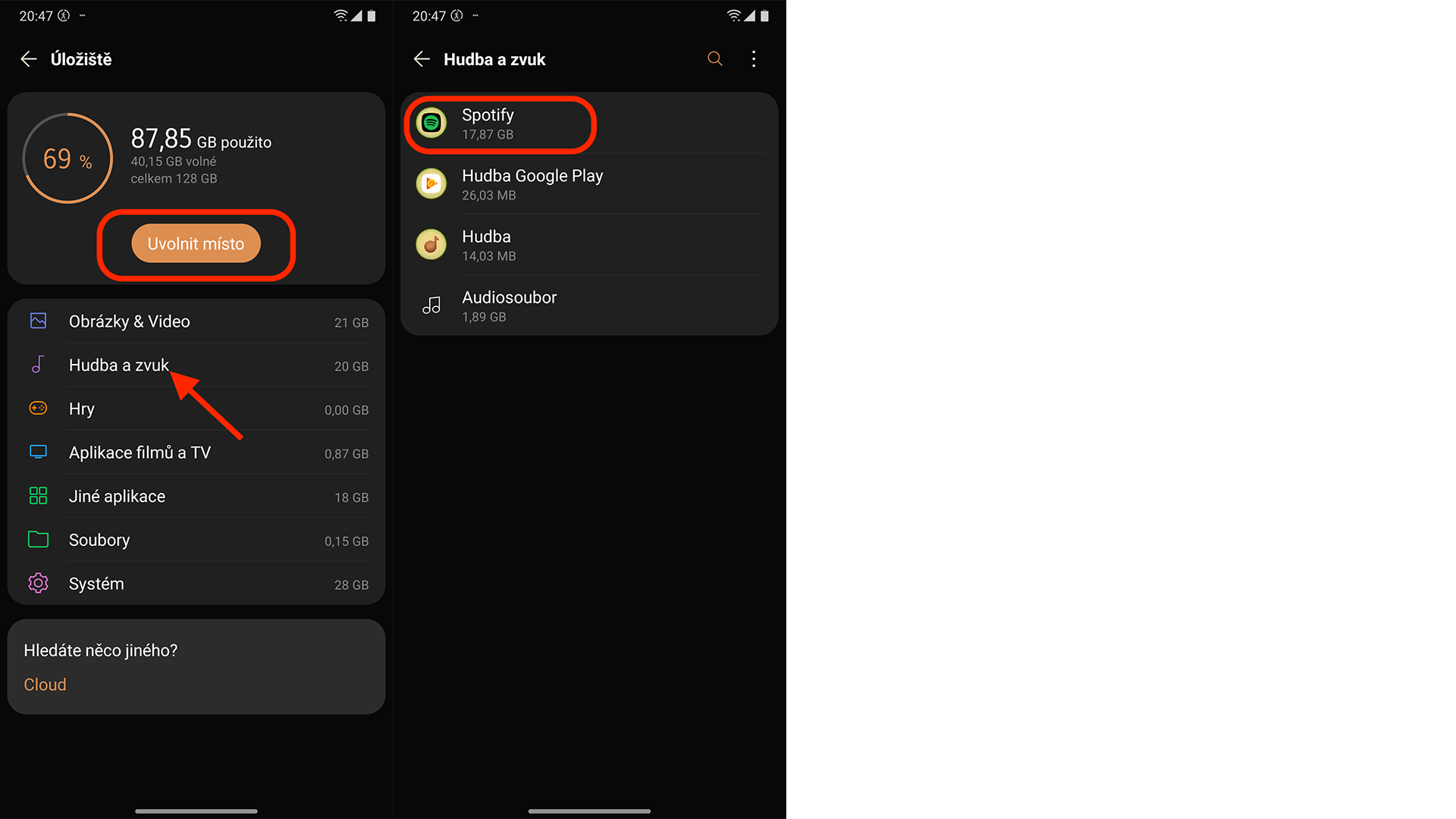
Jak vysypat Koš na WhatsAppu nebo Dropboxu
Ano i tyto světově známé a velmi oblíbené aplikace mají svůj Koš. Samozřejmě existují i další skvělé varianty, skrze něž můžete rychle a pohodlně komunikovat s lidmi a sdílet soubory, já jsem ale vybrala WhatsApp a Dropbox. V současnosti posíláme přes tyto „Appy“ a „Boxy“ velké množství dat: ukládáme si do nich prezentace, sdílíme obsáhlá videa a galerie fotografií z našich dovolených. Není divu, že po intenzivním používání se tyto appky rychle zaplní.
Koš na WhatsAppu:
- Opět si vyhledáme v pravém horním rohu tři tečky nad sebou a v možnostech zvolíme Nastavení.
- Poté klikneme na Úložiště a data> dále pak na Správa úložiště.
- Následně si stačí otevřít konkrétní konverzaci a vybrat si soubory, které chcete vymazat.
- Na screenshotu v konverzaci „Street dance weekend“ ukazuji červenou šipečkou opět do pravého horného rohu na tři čárky nad sebou (obrácený Adidas). Kde si buď zvolíte, kolik souborů chcete smazat, nebo pod čárečkami máte možnost Vybrat vše.
- Vybrané soubory se označí bílou fajfkou, a pak stačí kliknout už jen na bílou ikonku koše.
- A je to!
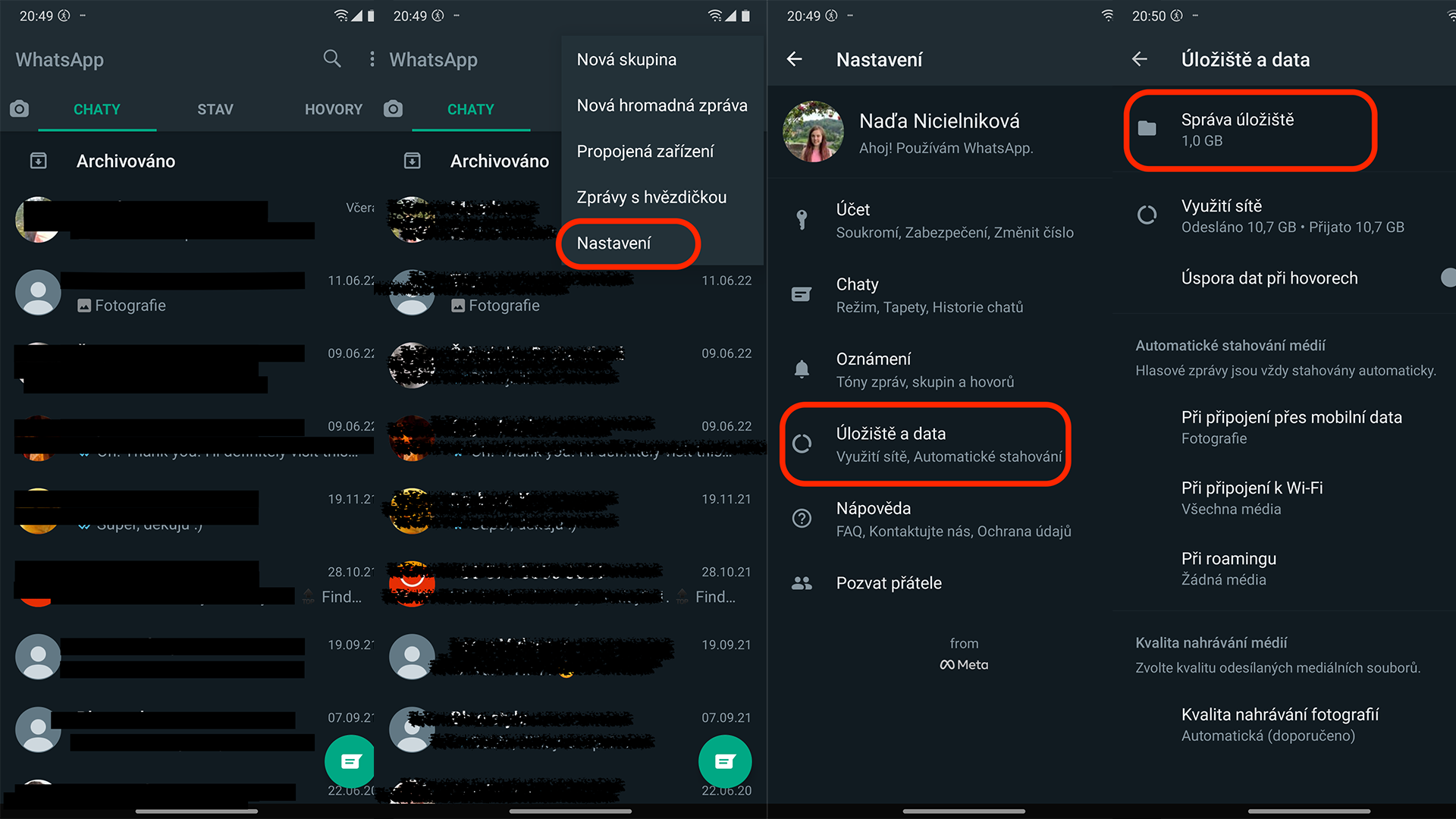
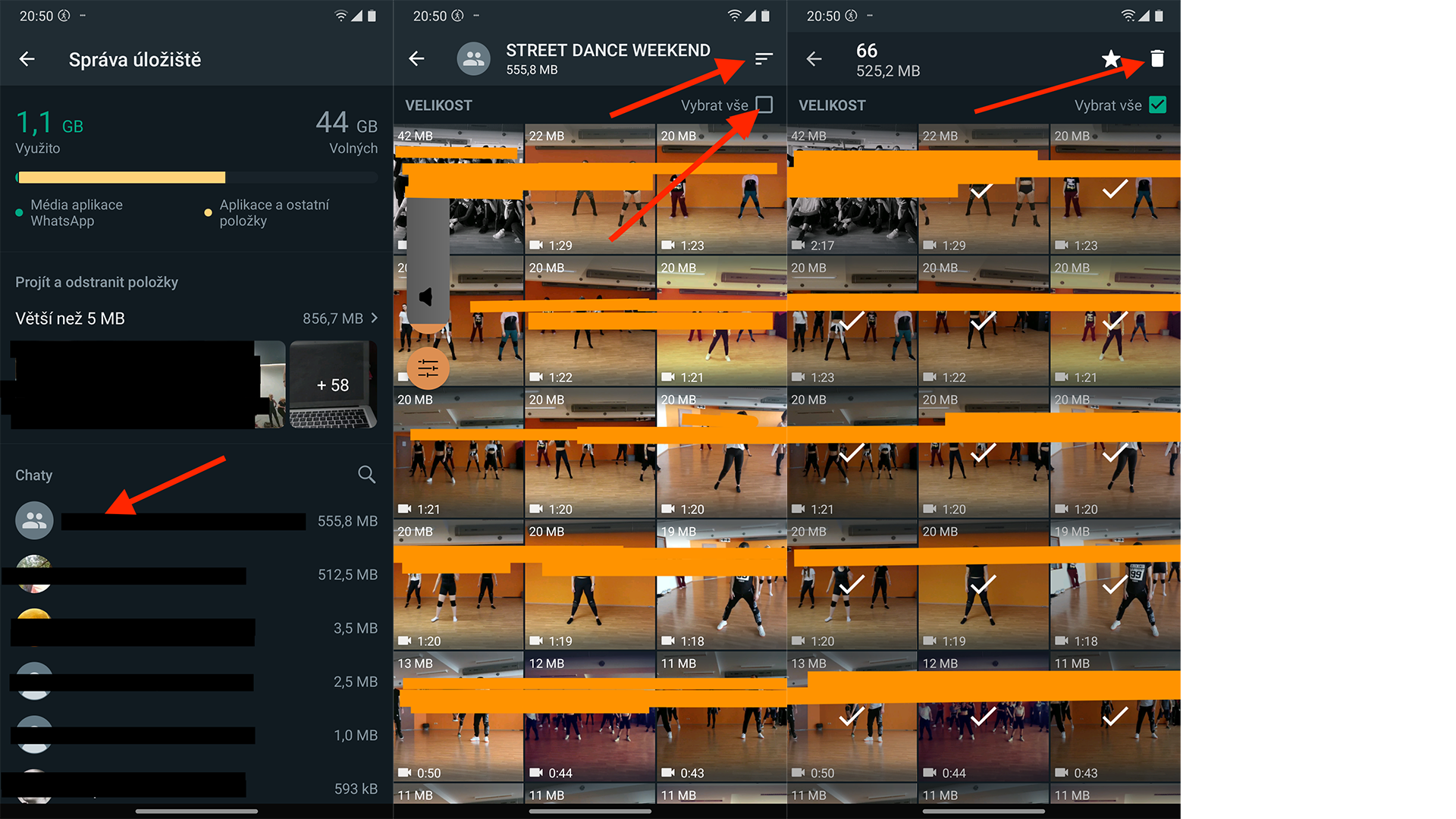
Koš na Dropboxu:
- V levém horním rohu vyberete tři čárky nad sebou, hned vedle názvu Dropbox.
- Kliknete na Settings > a v Settings úplně dole máte nabídku: Clear cache, Clear search history. Obě varianty vám uvolní několik MB navíc, zároveň se nemusíte obávat, že byste nějaký vámi nahraný soubor ztratili.
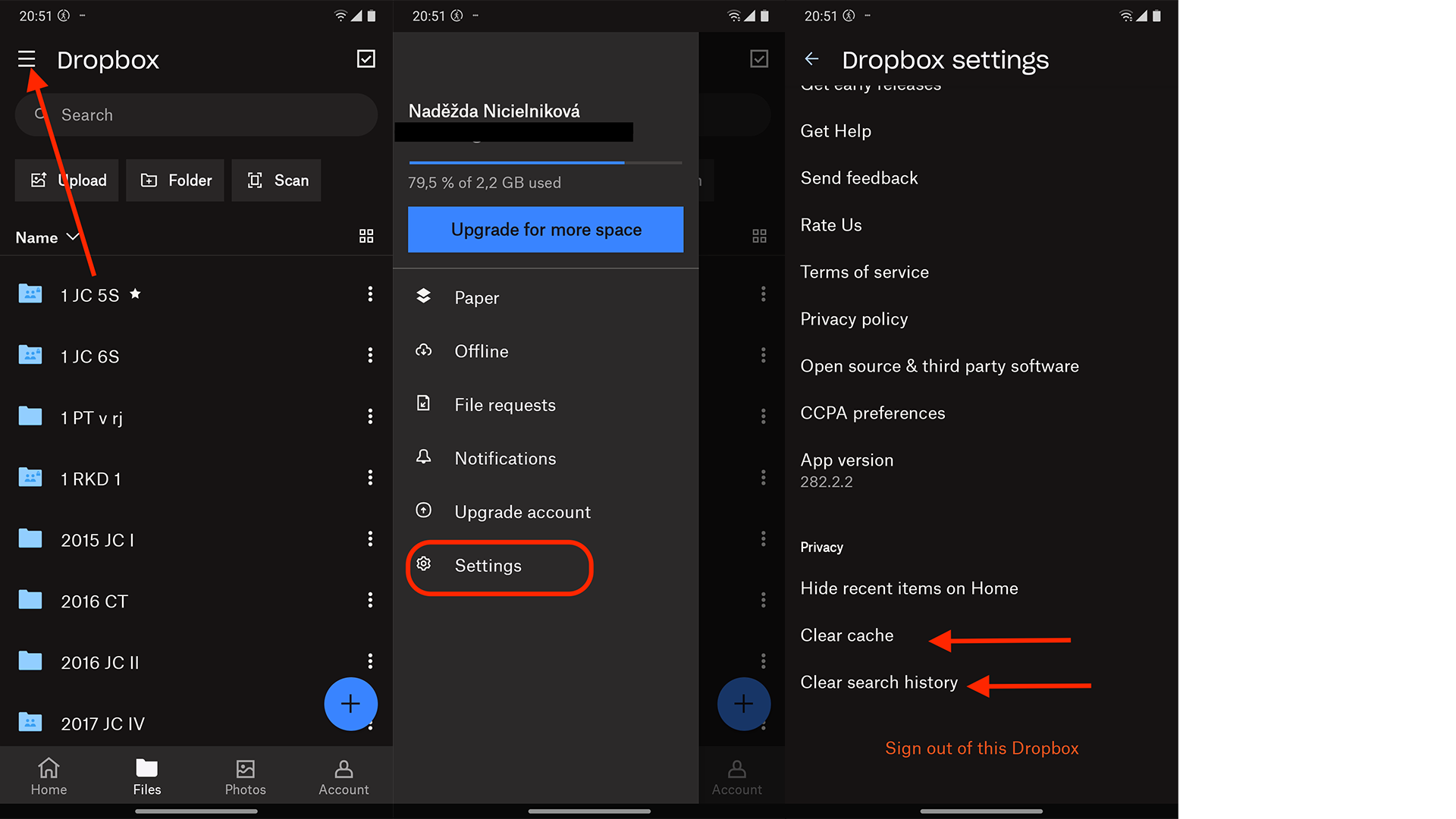
Pomohl vám tento článek? Máte-li nějaké připomínky, dotazy, určitě neváhejte zavítat na naše sociální sítě! A také nezapomeňte navštívit náš YouTube kanál, ať vám žádná novinka ze světa technologií neunikne!






























































































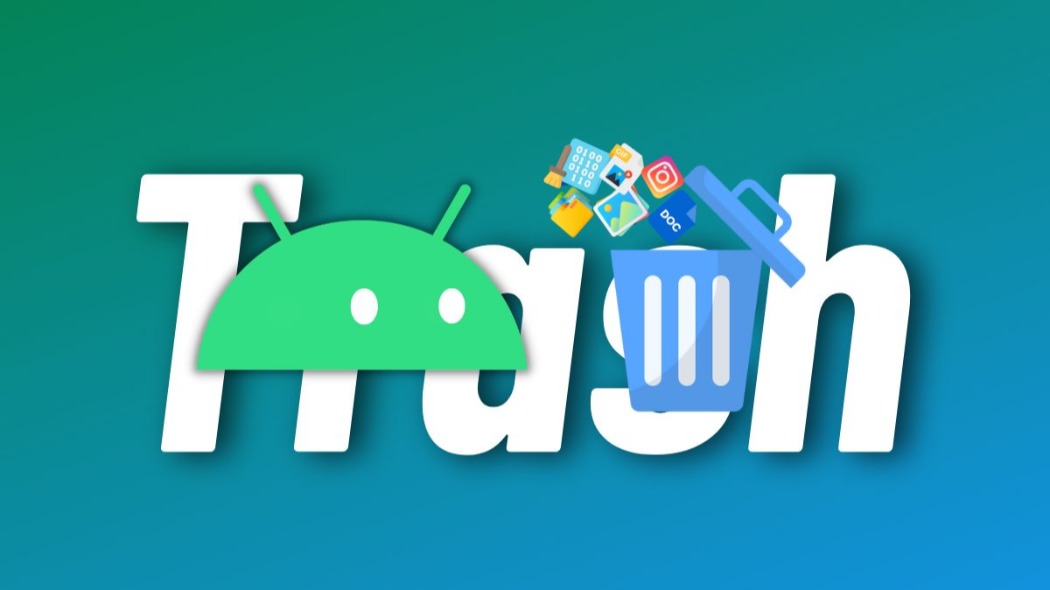








![realme GT Neo2 5G: Bude stačit na konkurenci? [recenze]](/fotocache/aktuality200/realmeneo2_5_w215.png)




















